A legjobb új mobiljátékok 2023: a 10 legjobb játék, amivel most érdemes játszani!
A legjobb új mobiljátékok 2023-ban A mobiljátékok világa folyamatosan fejlődik, és 2023-ban rengeteg nagyszerű játék jelenik meg, amelyek megérdemlik …
Cikk elolvasása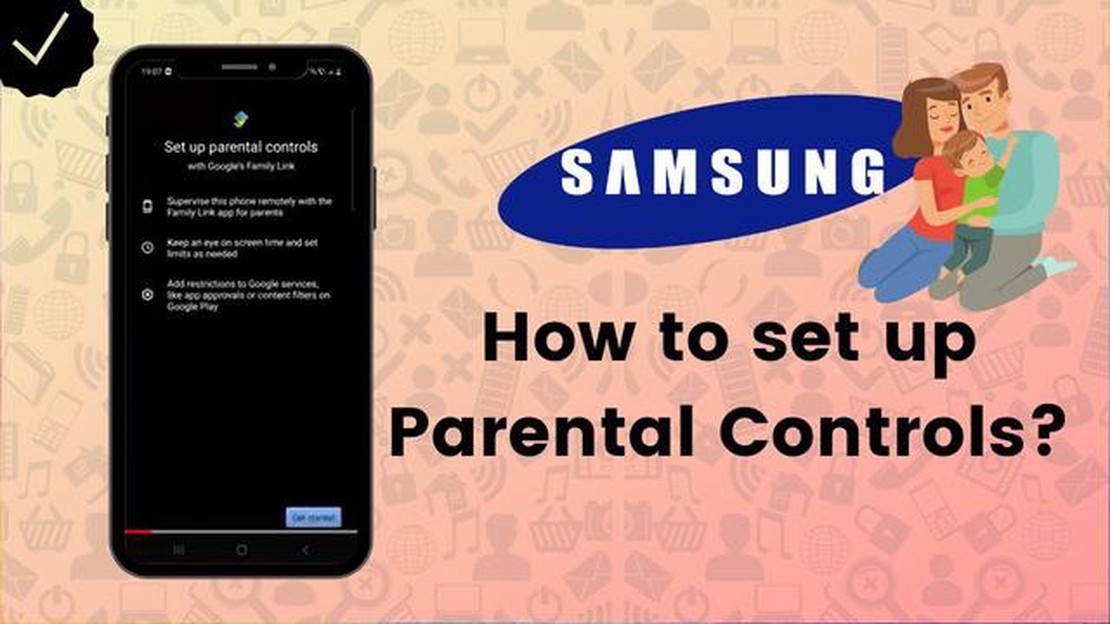
Szülőként fontos, hogy gyermekének biztonságos és az életkorának megfelelő böngészési élményt biztosítson a Galaxy S20 okostelefonján. Ennek egyik módja a szülői felügyelet és a tartalomkorlátozások engedélyezése a Play Áruházban. Ezen ellenőrzések beállításával megakadályozhatja, hogy gyermeke hozzáférjen a nem megfelelő alkalmazásokhoz, játékokhoz és tartalmakhoz.
1. lépés: Nyissa meg a Play Store alkalmazást
Kezdetnek keresse meg és nyissa meg a Play Store alkalmazást Galaxy S20 készülékén. Megtalálhatja a kezdőképernyőn vagy az alkalmazásfiókban.
2. lépés: Lépjen be a Beállítások menübe
Miután megnyitotta a Play Store alkalmazást, koppintson a képernyő bal felső sarkában található menü ikonra. Ez megnyitja az oldalsó menüt, ahol különböző beállításokat és opciókat érhet el.
3. lépés: Válassza ki a “Beállítások “ menüpontot.
Az oldalmenüben görgessen lefelé, és koppintson a “Beállítások” lehetőségre. Ez megnyitja a Play Store beállítások menüjét.
4. lépés: Koppintson a “Szülői felügyelet “ lehetőségre.
A Beállítások menüben megtalálja a “Szülői felügyelet” opciót. Koppintson rá a szülői felügyeleti beállítások eléréséhez.
Olvassa el továbbá: PS4-vezérlő csatlakoztatása és használata a Madden 22 játékban az Xbox Game Pass-szal a PC-n
5. lépés: Szülői felügyelet engedélyezése
A Szülői felügyelet menüben kapcsolja át a kapcsolót a szülői felügyelet engedélyezéséhez. A rendszer kérni fogja, hogy hozzon létre egy PIN-kódot vagy használja a biometrikus hitelesítést annak biztosítása érdekében, hogy csak Ön módosíthassa a szülői felügyelet beállításait.
6. lépés: Alkalmazáskorlátozások kezelése
A szülői felügyelet engedélyezése után most már kezelheti az alkalmazáskorlátozásokat. Koppintson az “Alkalmazások és játékok” lehetőségre, hogy testre szabhassa a gyermeke által elérhető tartalmakat életkora és érettségi szintje alapján.
Ezeket az egyszerű lépéseket követve könnyedén engedélyezheti a szülői felügyeletet és a tartalomkorlátozásokat a Galaxy S20 Play Áruházában, így biztonságosabb és biztonságosabb böngészési élményt nyújthat gyermeke számára.
A szülői felügyelet és a tartalomkorlátozások segítségével biztosíthatja, hogy gyermeke csak megfelelő tartalmakat érhessen el a Galaxy S20 Play Store-on. A Samsung egy beépített funkciót biztosít, amellyel egyszerűen beállíthatja ezeket a vezérléseket és korlátozásokat. Kövesse az alábbi lépésenkénti útmutatót a szülői felügyelet és a tartalomkorlátozások engedélyezéséhez Galaxy S20 Play Store készülékén:
Olvassa el továbbá: A 9 legjobb szerencsejáték szoftverfejlesztő: 2022 felülvizsgálat
A szülői felügyelet és a tartalomkorlátozások engedélyezésével nyugodt lehet abban a tudatban, hogy gyermeke csak a korának megfelelő tartalmakhoz férhet hozzá a Galaxy S20 Play Áruházában. Ne feledje, hogy állítsa be és tartsa biztonságban a PIN-kódot, hogy gyermeke ne tudja megkerülni a korlátozásokat.
A Galaxy S20 készülék Beállítások menüjének eléréséhez kövesse az alábbi lépéseket:
Alternatív megoldásként elérheti a Beállítások menüt, ha a készülék Alkalmazások listájára lép, és megkeresi a Beállítások alkalmazást.
Miután megnyitotta a Beállítások alkalmazást, látni fogja a különböző beállítások és opciók listáját, amelyeket testre szabhat Galaxy S20 készülékén.
A szülői felügyelet engedélyezéséhez és a tartalomkorlátozások beállításához a Galaxy S20 Play Store alkalmazáson kövesse az alábbi lépéseket:
Annak érdekében, hogy gyermeke számára biztonságos böngészési élményt biztosítson a Galaxy S20 készüléken, tartalmi korlátozásokat állíthat be a Play Áruházhoz. A tartalomkorlátozásokkal szabályozhatja, hogy gyermeke milyen típusú alkalmazásokat, játékokat, filmeket és egyéb médiát érhet el és tölthet le a Play Store-ból.
Az alábbiakban lépésről lépésre bemutatjuk, hogyan állíthat be tartalmi korlátozásokat a Play Áruházhoz:
Miután beállította a kívánt tartalmi korlátozásokat, gyermeke csak a megadott korlátozásoknak megfelelő tartalmakhoz férhet hozzá és tölthet le. Ezáltal biztonságosabb és megfelelőbb böngészési élményt biztosít gyermeke számára a Play Áruházban.
A legjobb új mobiljátékok 2023-ban A mobiljátékok világa folyamatosan fejlődik, és 2023-ban rengeteg nagyszerű játék jelenik meg, amelyek megérdemlik …
Cikk elolvasásaHogyan hozza vissza az életbe a nem töltődő ps4 vezérlőt? A PlayStation 4 kontroller szerves része a játékélménynek, és lehetővé teszi, hogy …
Cikk elolvasásaHogyan hozhatsz létre Nintendo fiókot a Switch-en | ÚJRA 2023-ban! Ha nemrég vásároltál Nintendo Switchet, és szeretnéd teljes mértékben élvezni a …
Cikk elolvasásaHogyan javítsuk a Roblox 260 hibát | Egyszerű megoldások | ÚJDONSÁG 2023-ban! Ha lelkes Roblox játékos vagy, lehet, hogy valamikor már találkoztál a …
Cikk elolvasásaYoutube miniatűr letöltő (hd miniatűr letöltés). A YouTube az egyik legnépszerűbb platform a videók megtekintésére és letöltésére. A YouTube-on minden …
Cikk elolvasása5 legjobb táblagépek 300 dollár alatt 2023-ban A mai digitális korban a táblagépek a munka, a szórakozás és a kommunikáció nélkülözhetetlen eszközeivé …
Cikk elolvasása